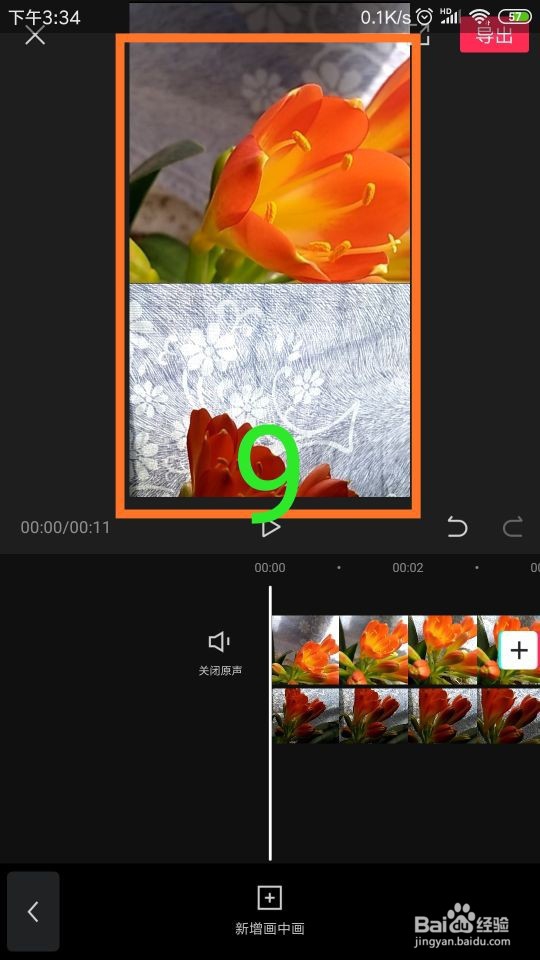1、点击打开剪映。
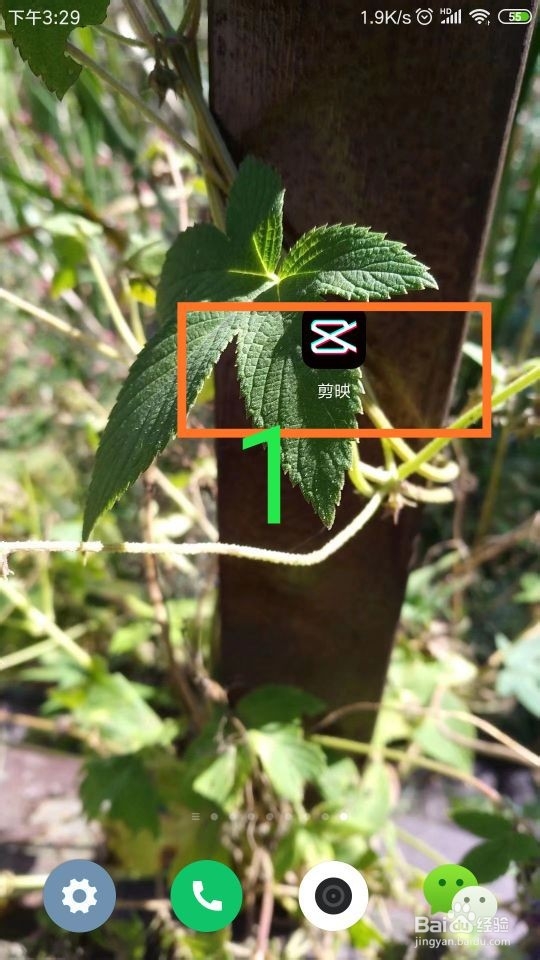
2、点击页面上方的“开始创作”。
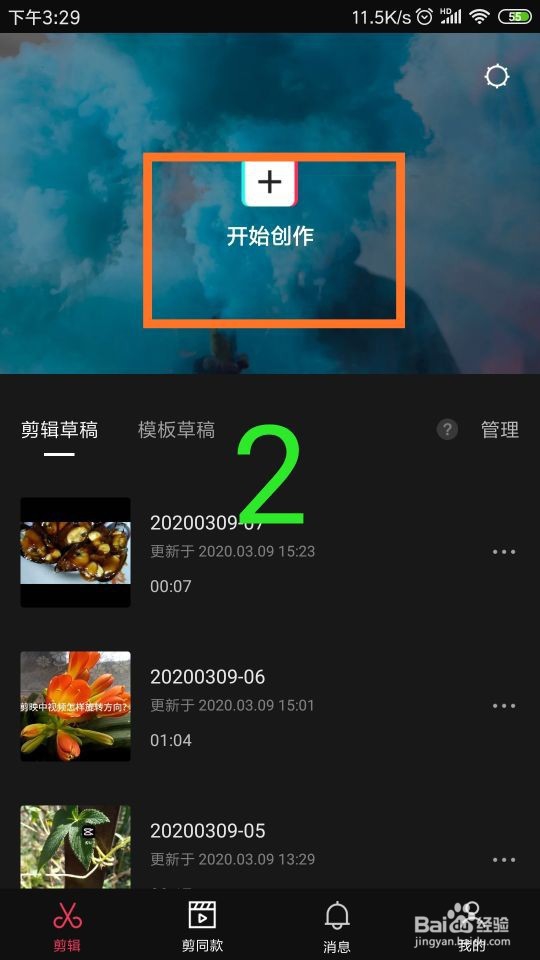
3、在素材库中,点击选择视频素材,添加到项目。
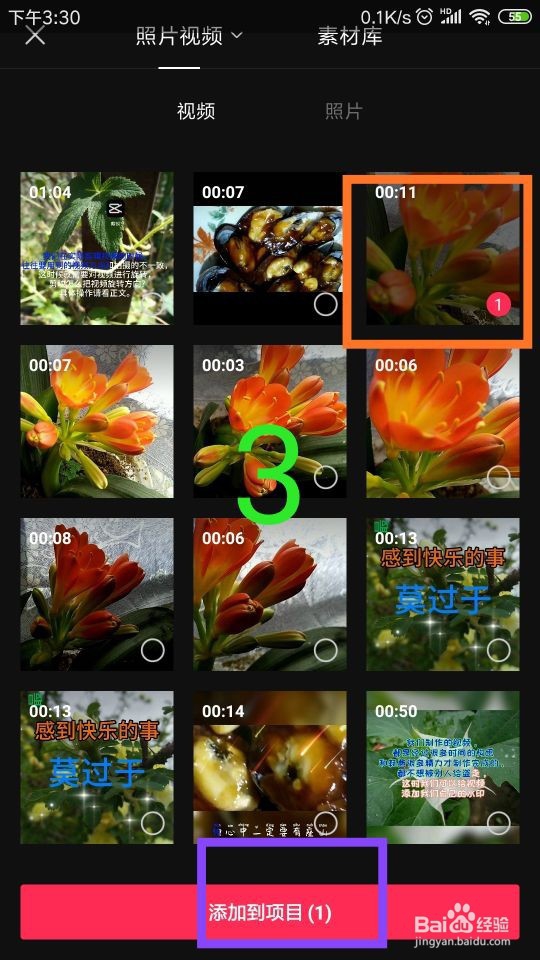
4、视频添加好之后,调整比例为1:1。
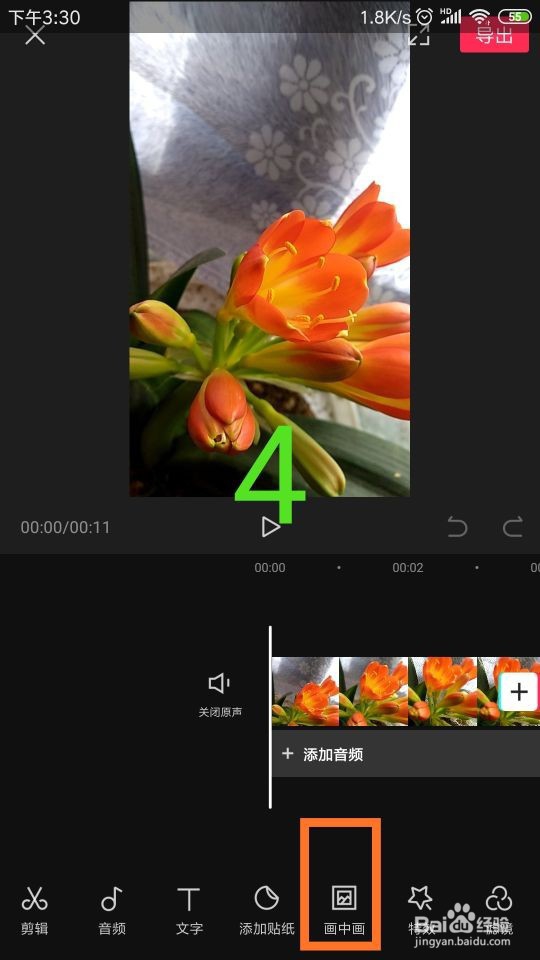
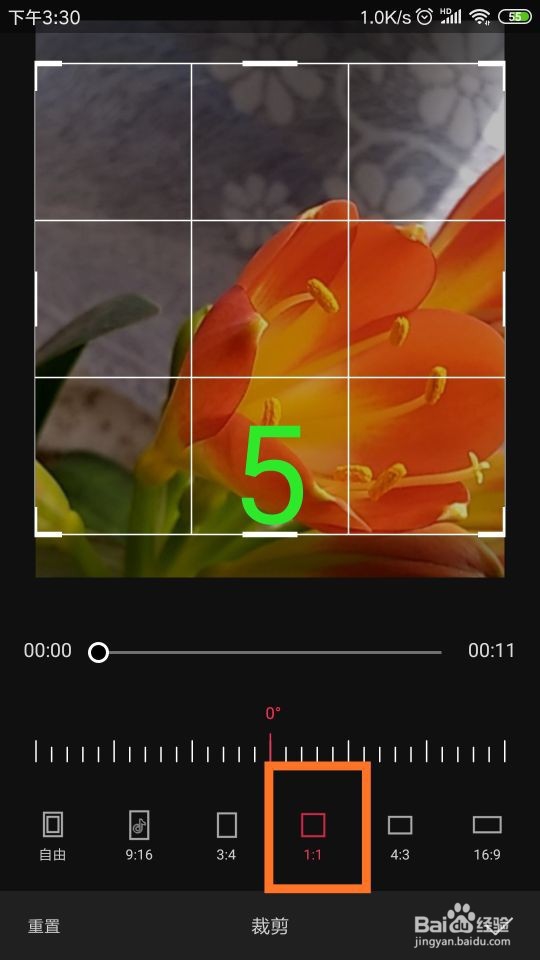
5、点击页面下方的“画中画”标志,点击“新建画中画”。
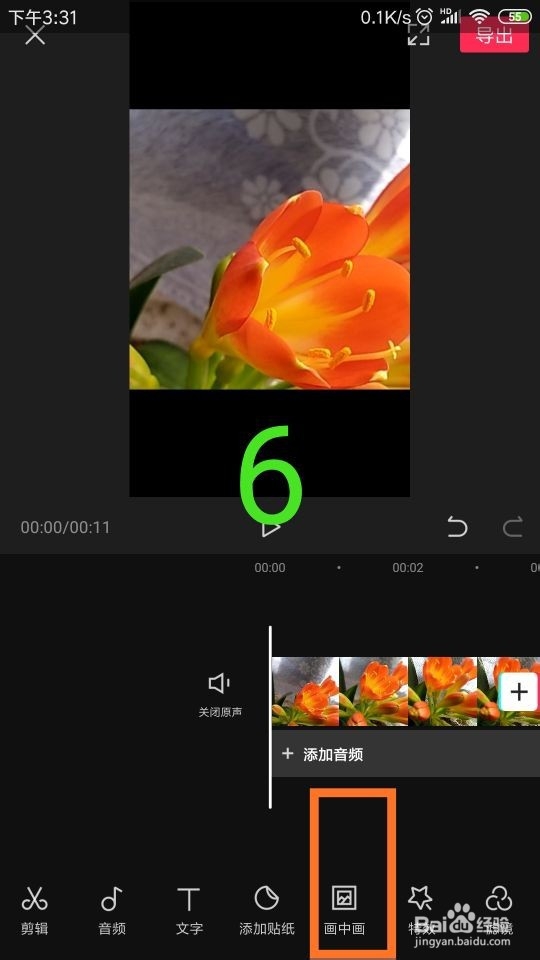
6、点击选择另一段视频添加到项目。
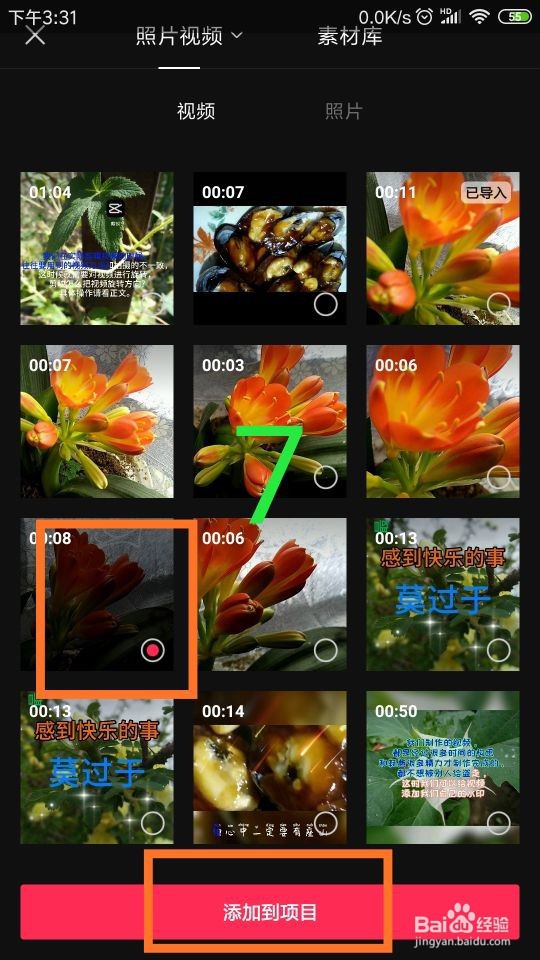
7、分别调整两段视频的位置和播放长度。

8、调整好之后,点击导出即可。
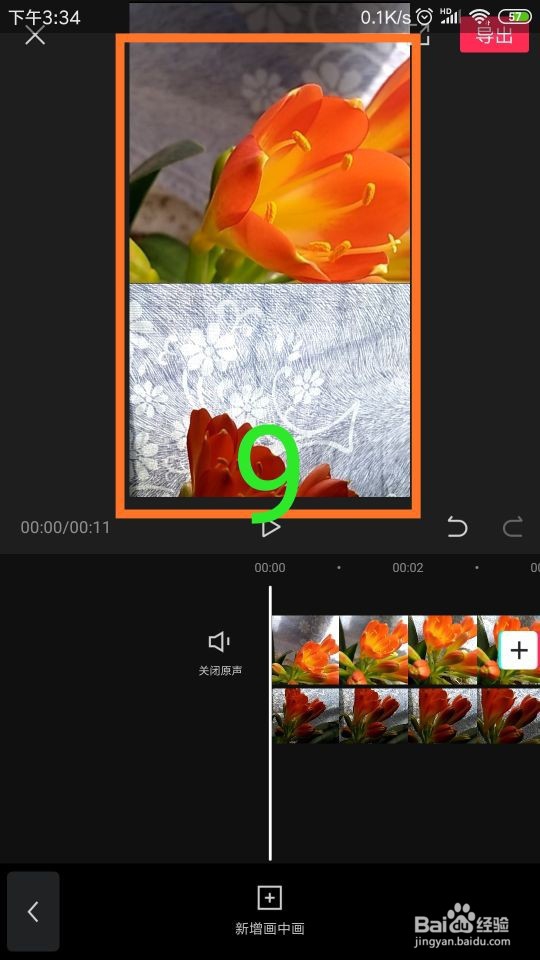
时间:2024-10-15 00:04:07
1、点击打开剪映。
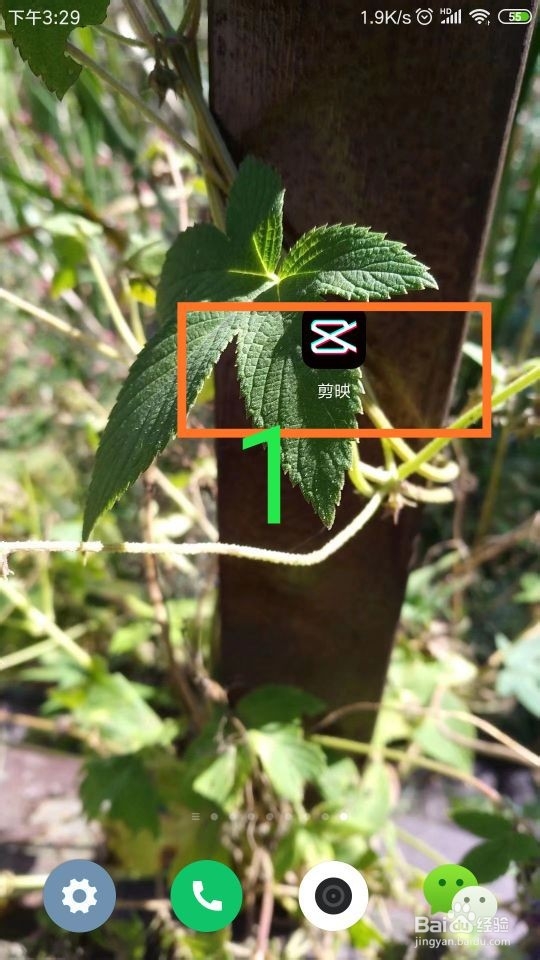
2、点击页面上方的“开始创作”。
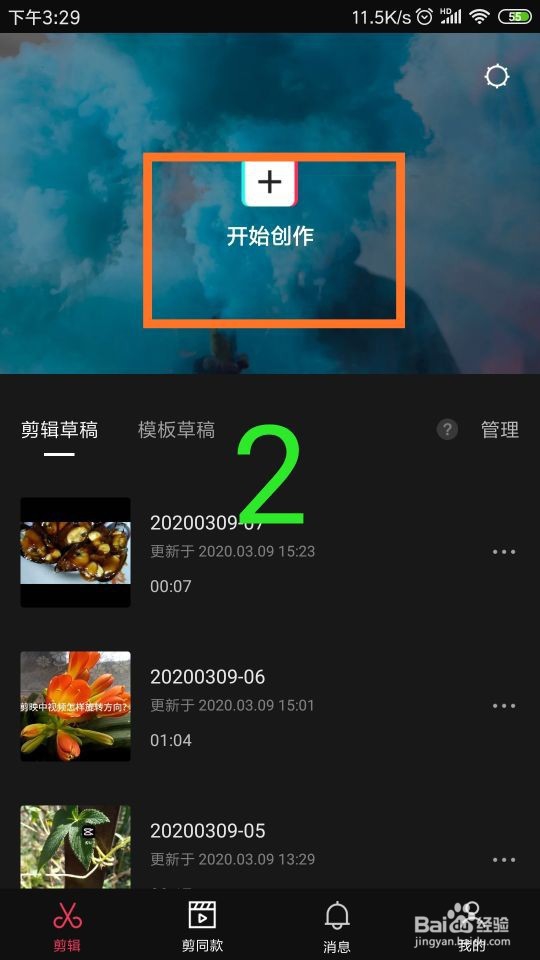
3、在素材库中,点击选择视频素材,添加到项目。
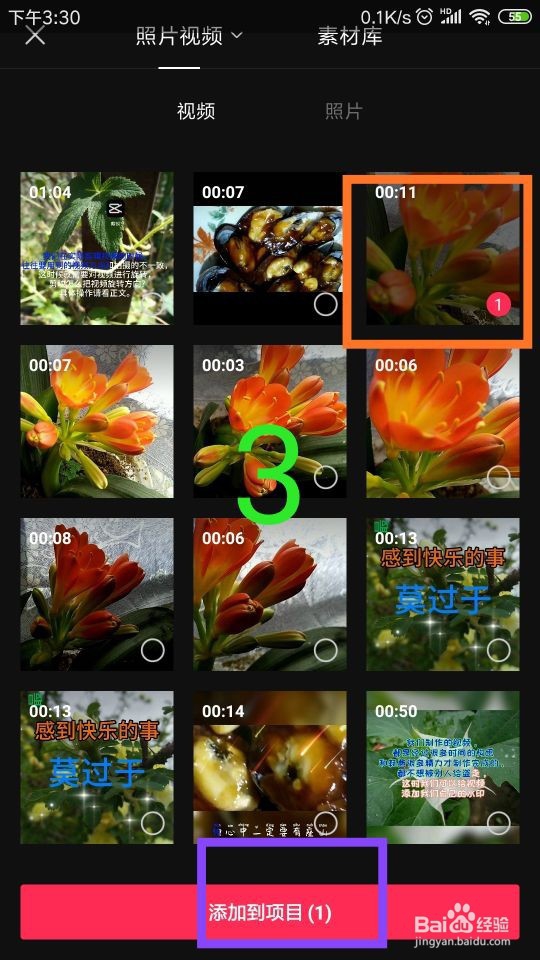
4、视频添加好之后,调整比例为1:1。
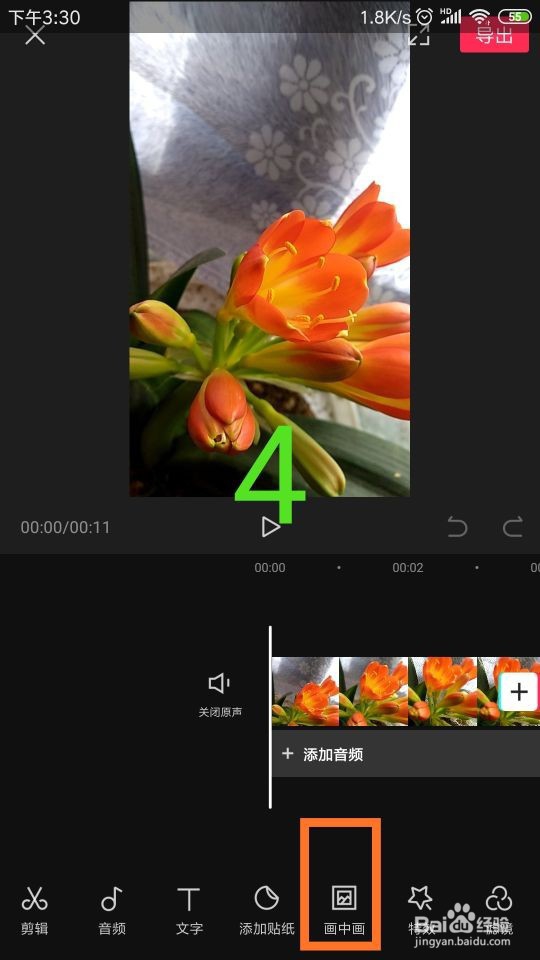
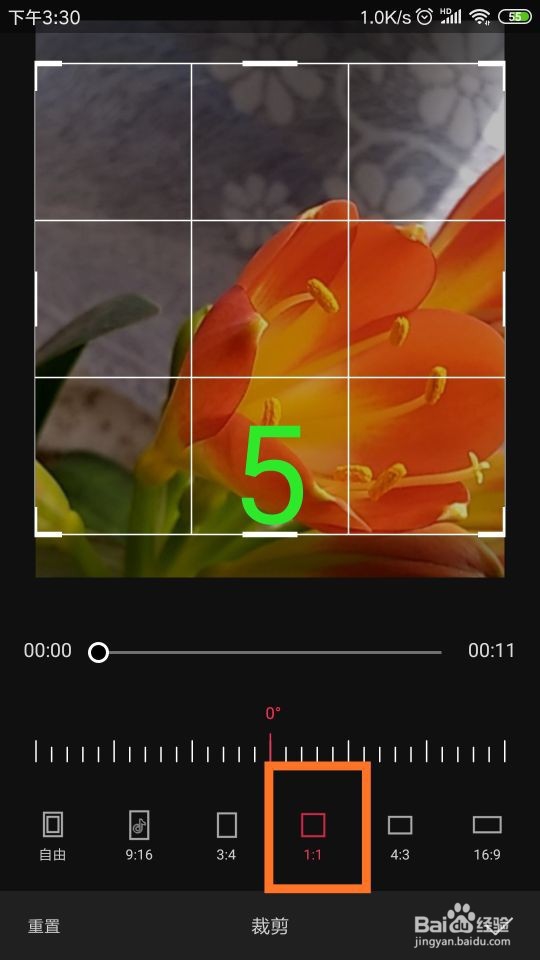
5、点击页面下方的“画中画”标志,点击“新建画中画”。
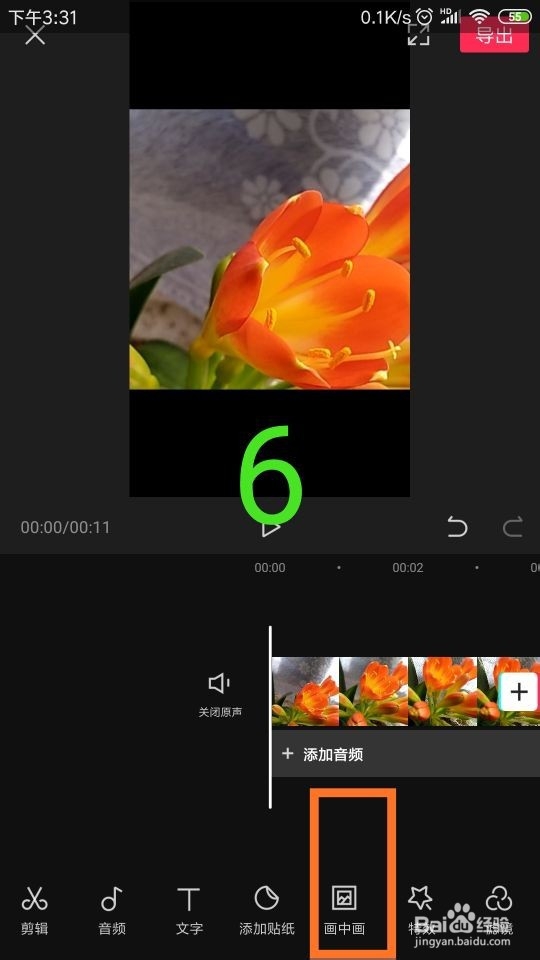
6、点击选择另一段视频添加到项目。
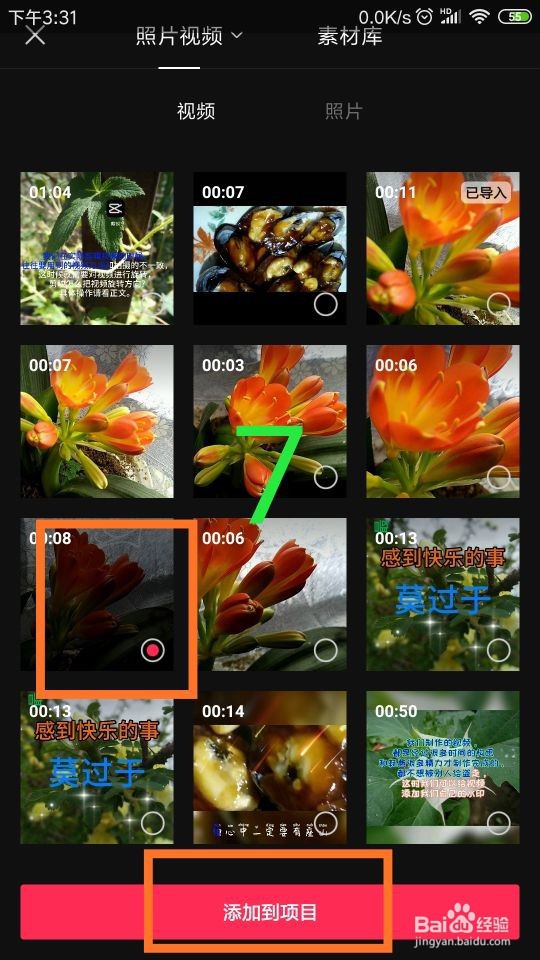
7、分别调整两段视频的位置和播放长度。

8、调整好之后,点击导出即可。